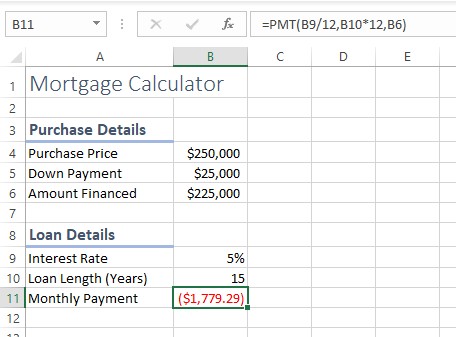Finančné funkcie Excelu 2019 sú jedny z najužitočnejších nástrojov pre domáce a malé firemné pracovné hárky, pretože všetky sú o peniazoch: požičiavajú si ich, požičiavajú ich a monitorujú ich. Tu je základná sada finančných funkcií v Exceli 2019 :
- PV: Vypočíta súčasnú hodnotu alebo sumu istiny. Pri pôžičke je to suma, ktorú si požičiavate; na sporiacom účte je to počiatočný vklad.
- FV: Budúca hodnota. Ide o istinu plus zaplatené alebo prijaté úroky.
- PMT: Platba, ktorá sa má vykonať za obdobie. Napríklad pri hypotéke je to mesačná splátka; na sporiacom účte je to suma, ktorú sporíte za každé obdobie. Obdobie môže byť akékoľvek časové obdobie, ale zvyčajne je to mesiac.
- SADZBA: Úroková sadzba, ktorá sa má účtovať za obdobie (pri pôžičke), alebo percento amortizácie alebo znehodnotenia za obdobie.
- NPER: Počet období. V prípade pôžičky je to celkový počet platieb, ktoré sa majú vykonať, alebo časové body, v ktorých sa získavajú úroky, ak sledujete úspory alebo amortizáciu.
Tieto finančné funkcie spolu súvisia. Každý je argumentom v ostatných ; Ak chýba jeden kus informácií, môžete použiť všetky kúsky vám to poznáte, nájsť chýbajúce jeden. Ak napríklad poznáte výšku úveru, sadzbu a počet rokov, môžete určiť splátku.
Ako príklad si pozrite funkciu PMT. Syntax funkcie PMT je nasledovná, pričom voliteľné časti sú uvedené kurzívou:
PMT(RATE; NPER; PV; FV; Typ )
Argument Typ určuje, kedy sa platba uskutoční: 1 na začiatku obdobia alebo 0 na konci obdobia. Nevyžaduje sa to.
Povedzme napríklad, že sadzba je 0,833 % mesačne (to je 10 % ročne) na 60 mesiacov a požičaná suma je 25 000 USD. Vzorec Excelu vyzerá takto:
=PMT(.00833,60,25000)
Zadajte to do bunky pracovného hárka a zistíte, že mesačná platba bude 531,13 USD. Môžete tiež zadať tieto hodnoty do buniek a potom odkazovať na bunky v argumentoch funkcie, ako je tento (za predpokladu, že ste ich zadali do B1, B2 a B3):
=PMT(B1;B2;B3)
Tu je syntax pre každú z vyššie uvedených funkcií. Ako vidíte, všetky sú navzájom prepojené:
FV(RATE; NPER; PMT; PV; Typ )
PMT(RATE; NPER; PV; FV; Typ )
RATE(NPER, PMT, PV, FV, Typ )
NPER(RATE; PMT; PV; FV; Typ )
Tu je niekoľko bežných spôsobov používania funkcií Excelu v každodennom živote:
Ak si požičiam 10 000 USD na 3 roky so 7 % ročným úrokom, aké budú moje mesačné splátky?
Použite funkciu PMT. Úrokovú sadzbu vydeľte 12, pretože sadzba je ročná, ale platba je mesačná. Tu je syntax:
=PMT(0,07/12,36,10000)
Ak si požičiam 10 000 USD so 7 % úrokom a môžem si dovoliť splácať 300 USD mesačne, koľko mesiacov bude trvať splatenie úveru?
Použite funkciu NPER. Opäť vydeľte úrokovú sadzbu 12, aby ste previedli z ročnej na mesačnú. Tu je syntax:
=NPER(0,07/12 300 10 000)
Ak vložím 10 000 USD na bankový účet, ktorý platí 2% úrok ročne, zložený týždenne, koľko peňazí budem mať po 5 rokoch?
Chcete budúcu hodnotu účtu alebo FV. Obdobie je týždenné, preto by sa úroková sadzba mala deliť 52 a dĺžka pôžičky je 260 období (52 týždňov vynásobených 5 rokmi). Čiastka PMT je 0, pretože po počiatočnom vklade nebudú uskutočnené žiadne ďalšie vklady. Počiatočný vklad je vyjadrený ako záporné číslo, pretože výpočet je z pohľadu príjemcu úrokov, nie platiteľa úrokov. Tu je syntax:
=FV(0,02/52,260,0,-10000)
Ako posledný príklad si pozrime tabuľku hypoték, ktorá bola spustená skôr, a vyplňte nejaké čísla. Každé pole je označené, aby sa vysvetlilo, čo každé obsahuje.
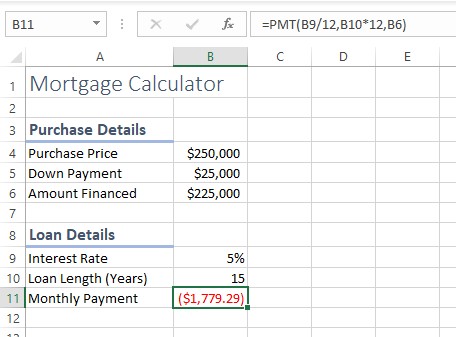
Všetko je to celkom jasné, okrem funkcie PMT v bunke B11:
=PMT(B9/12;B10*12;B6)
Funkcia PMT vyžaduje tieto tri argumenty:
- Sadzba (SADZBA): Pre sadzbu použijete B9/12, pretože chcete vypočítať mesačnú platbu a suma v B9 je za rok. Úroková sadzba za mesiac zodpovedá úrokovej sadzbe za rok.
- Počet období (NPER): Číslo v B10 sú roky a v každom roku je 12 období (mesiacov) – preto vynásobte B10 12.
- Súčasná hodnota (PV): Súčasnú hodnotu nájdete v B6, ktorá obsahuje sumu, ktorá sa má financovať.
Tento príklad je obzvlášť užitočný, pretože ukazuje, ako možno funkciu upraviť tak, aby vyhovovala situácii. V tomto prípade sa roky museli previesť (takto si väčšina ľudí myslí o pôžičkách) na mesiace (takto Excel vypočíta pôžičky).
Ešte jedna vec: všimli ste si, že platba je v bunke B11 záporná? Aby to bolo kladné číslo, môžete funkciu uzavrieť do funkcie absolútnej hodnoty: ABS. Potom by to vyzeralo takto:
=ABS(PMT(B9/12;B10*12;B6))
Keď je jedna funkcia vnorená do inej, existuje iba jedno znamienko rovnosti, a to na úplnom začiatku.
Ďalšie informácie nájdete v ďalších spôsoboch analýzy finančných údajov pomocou Excelu .